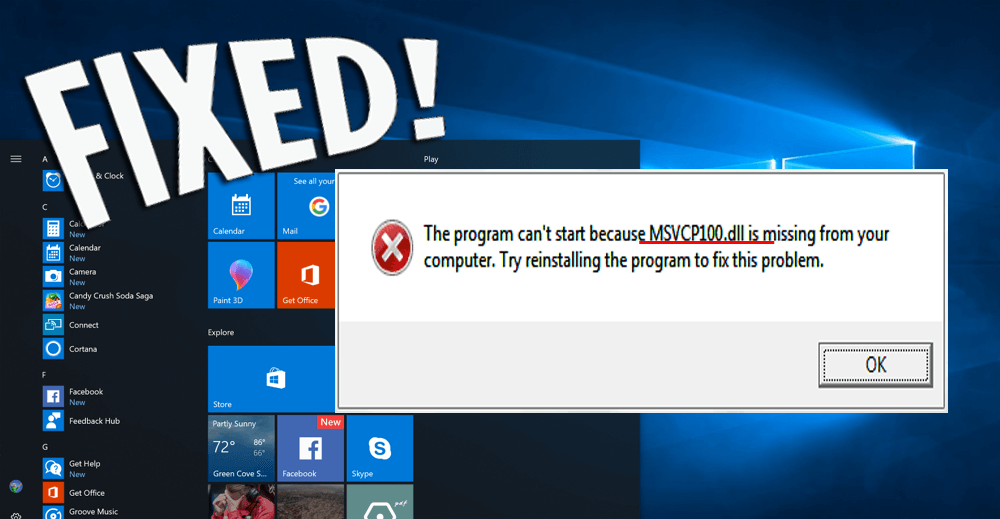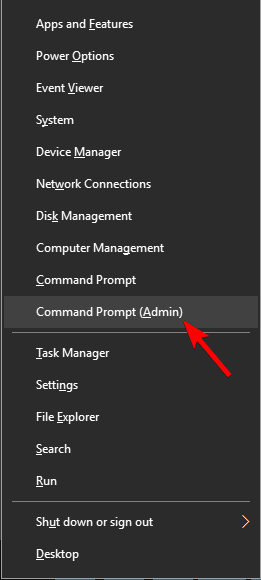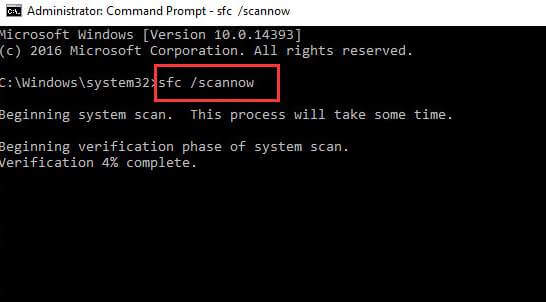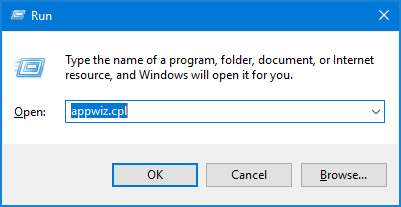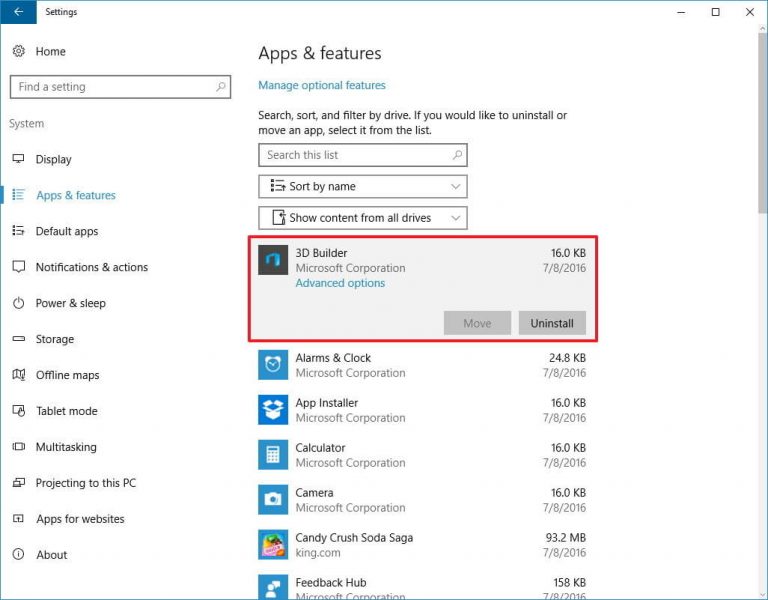Non riesci a eseguire un gioco o aggiornare l’applicazione Adobe? Il tuo processo di aggiornamento è rimasto bloccato nel mezzo?
Se SÌ, potresti riscontrare un messaggio di errore mancante di msvcp110.dll nella schermata di Windows.
Questo errore DLL è uno degli errori fastidiosi poiché viene eliminato o smarrito durante il processo di aggiornamento e mostra un messaggio di errore:
Il programma non può essere avviato perché sul tuo computer manca MSVCP110.dll. Prova a reinstallare il programma per risolvere questo problema.
Per sbarazzarti di questo errore dll msvcp110 potresti cercare una soluzione, allora questo articolo se fa per te.
Qui otterrai le soluzioni per la risoluzione dei problemi che ti aiuteranno a risolvere facilmente l‘errore di Windows 10 mancante di msvcp110.dll.
Che cosa causa l’errore mancante di Msvcp110.Dll?
Ci sono alcuni motivi che sono responsabili dell’errore mancante di msvcp110.dll in Windows 10.
- File di sistema danneggiati
- Infezione da virus o malware
- Sistema operativo Windows obsoleto
- Errore hardware
- Problema di registro
Ora che conosci le cause dell’errore msvcp110.dll. Dai un’occhiata ai messaggi di errore comuni e si muovono verso le soluzioni.
Messaggi comuni di errore Msvcp110.Dll
- “Msvcp110.dll non trovato.”
- “Non è possibile registrare msvcp110.dll.”
- “Il file msvcp110.dll è mancante.”
- “Impossibile trovare C: \ Windows \ System32 \\ msvcp110.dll.”
- “Violazione di accesso Msvcp110.dll”.
- “Non può iniziare Windows 8 Pro. Manca un elemento necessario: msvcp110.dll. Ti preghiamo di reinstallare Windows 8 Pro. “
- “Questa applicazione non è riuscita ad avviarsi perché msvcp110.dll non è stato trovato. Reinstallare l’applicazone potrebbe risolvere questo problema.”
Come risolvere MSVCP110.DLL mancante di Windows 10?
Iniziamo con le soluzioni e correggiamo l’errore di Windows 10 mancante di msvcp110.dll senza problemi.
Soluzione 1: installare manualmente il file MSVCP110.DLL
Se hai cancellato accidentalmente il file msvcp110.dll dal tuo sistema operativo Windows, puoi scaricarlo manualmente.
Segui i passaggi per installare il file DLL:
- Visitare il sito Web di Microsoft
- Scarica Microsoft Visual C ++ Redistributable
- Installa il file scaricato
- Riavvia il tuo PC
In questo modo verrà installato il file MSVCP110.dll e potrebbe sostituire quello danneggiato, risolvendo l’errore mancante del file MSVCP110.dll.
Soluzione 2: ripristinare il file Msvcp110.Dll dal cestino
Se hai cancellato per errore il file MSVCP110.dll, potresti riscontrare l’errore di Windows 10 mancante di msvcp110.dll ma il file non viene eliminato in modo permanente dal tuo computer.
Controlla il cestino per il file msvcp110.dll e ripristinalo. Segui i passaggi per farlo:
- Fare clic sull’icona del cestino e aprirlo
- Cerca il file msvcp110.dll
- Seleziona il file dll, fai clic destro su di esso e fai clic su Ripristina
Ora che hai ripristinato il file. Prova ad aggiornare il tuo Windows e vedi se l’errore msvcp110.dll è scomparso o meno.
Soluzione 3: scarica e copia il file msvcp110.dll nella cartella Windows
Per correggere l’errore Windows 10 mancante di msvcp110.dll, è necessario scaricare la versione compatibile di quel file e quindi copiarlo nella cartella di sistema.
Per fare ciò, segui i passaggi indicati di seguito:
- Il file Msvcp.dll verrà scaricato in formato .zip
- Estrarre il file scaricato e copiarlo sul desktop
- Copia il file msvcp110.dll e incollalo nella cartella indicata di seguito:
C:\Windows\System32
- Per la versione a 64 bit di Windows, incolla il file msvcp110.dll in un’altra cartella:
C:\Windows\sysWOW64
- Ora, apri il prompt dei comandi con privilegi di amministratore e digita i seguenti comandi:
%windir%\System32\regsvr32.exe /u Msvcp110.dll
- Per la versione a 64 bit di Windows, digita i seguenti comandi:
%windir%\SysWoW64\regsvr32.exe /u Msvcp110.dll
- Per creare un registro pulito, digita il comando seguente nel prompt dei comandi:
%windir%\System32\regsvr32.exe /i Msvcp110.dll
- Per la versione a 64 bit di Windows, ecco il comando:
%windir%\SysWoW64\regsvr32.exe /i Msvcp110.dll
Dopo che tutti i comandi sono stati eseguiti, è possibile installare il file ed eseguire un’applicazione senza che l’errore msvcp110.dll manchi di Windows 10.
Soluzione 4: eseguire la scansione SFC
Se il tuo Msvcp110.Dll Missing può essere sostituito scansionando il tuo PC con la scansione SFC. Riparerà i file di sistema danneggiati e risolverà l’errore. Segui i passaggi indicati di seguito per eseguire una scansione SFC:
- Fare clic sull’icona di Windows
- Digita cmd e seleziona l’opzione Esegui come amministratore
- Nella finestra del prompt dei comandi, digita il comando seguente e premi il tasto Invio:
Sfc/scannow
Attendi il completamento della scansione e poi prova ad eseguire un’applicazione che mostri Msvcp110.Dll Mancante Windows 10. Questa volta l’errore non apparirà più sullo schermo.
Soluzione 5: eseguire una reinstallazione pulita di un programma
L’esecuzione di una reinstallazione pulita di un programma può aiutare a risolvere il messaggio di errore mancante di msvcp110.dll.
Ecco i passaggi per farlo:
- Premere il tasto Windows + R.
- Digitare appwiz.cpl e fare clic su OK
- Oppure puoi andare alle impostazioni
- Fare clic sulla sezione App
- Fare clic su App e funzionalità
- Selezionare le app che causano l’errore dll msvcp110
- Fare clic su di esso e fare clic sul pulsante di disinstallazione
- Fare clic su SI nella conferma
Dopo che il programma è stato disinstallato, riavvia il PC e controlla se l’errore di Windows 10 msvcp110.dll è stato risolto o meno.
Ora reinstalla il programma, quindi esegui di nuovo lo stesso programma che mostra l’errore DLL e verifica se l’errore persiste o meno.
Se queste soluzioni non sono sufficienti per te e desideri più soluzioni manuali, consulta questo articolo: Come correggere gli errori DLL?
Soluzione semplice per correggere l’errore mancante di Msvcp110.Dll
Sebbene le soluzioni sopra fornite funzioneranno per te nel risolvere l’errore di Windows 10 mancante di msvcp110.dll.
Ma se sei una persona non tecnica e trovi difficoltà nell’esecuzione dei comandi, ecco una soluzione facile per te.
Prova lo PC Riparazione Attrezzo. Questo è uno strumento di riparazione avanzato che risolverà tutti gli errori, i problemi relativi a PC Windows e li risolverà automaticamente.
Errori come DLL, BSOD, registro, gioco, aggiornamento e molti altri, impediscono al PC di virus, riparano file danneggiati o corrotti e ottimizzano anche le prestazioni del tuo PC come se fosse nuovo.
Ottieni PC Riparazione Attrezzo per correggere l’errore mancante di Msvcp110.Dll
Conclusione
Ho elencato le soluzioni che funzioneranno per te per sbarazzarti dell’errore Msvcp110.Dll di Windows 10. Ora tocca a te applicarli e risolvere il problema.
Se le soluzioni manuali non funzionano per te, prova il modo semplice fornito sopra.
Spero che questo articolo si riveli utile per risolvere l’errore DLL e le altre tue domande.
Hardeep has always been a Windows lover ever since she got her hands on her first Windows XP PC. She has always been enthusiastic about technological stuff, especially Artificial Intelligence (AI) computing. Before joining PC Error Fix, she worked as a freelancer and worked on numerous technical projects.